
Kodi có thể làm cho bộ sưu tập phương tiện khổng lồ của bạn dễ dàng duyệt và phát, nhưng việc thêm phương tiện mới là một việc vặt. Theo mặc định, bạn cần yêu cầu chương trình quét lại các thư mục của bạn theo cách thủ công mỗi khi bạn thêm nội dung nào đó, điều này thật khó chịu nếu bạn thêm phương tiện mới thường xuyên. Không có cách nào để tự động hóa việc này?
Có: có ba lựa chọn. Chúng đây, được liệt kê về mức độ dễ dàng thiết lập:
- Yêu cầu Kodi cập nhật thư viện mỗi khi nó khởi động . Điều này không yêu cầu bất kỳ tiện ích bổ sung nào, nhưng chỉ hoạt động nếu bạn đóng và mở Kodi thường xuyên.
- Sử dụng tự động cập nhật thư viện , một tiện ích bổ sung nhẹ giúp quét lại các thư mục theo bộ hẹn giờ bạn đã đặt. Điều này là lý tưởng nếu bạn không thường xuyên khởi động lại Kodi nhưng vẫn muốn cập nhật thường xuyên.
- Sử dụng Cơ quan giám sát , một tiện ích bổ sung nặng hơn một chút giúp giám sát các thư mục và thêm các tệp mới trong thời gian thực. Điều này là lý tưởng nếu bạn liên tục thêm phương tiện mới, nhưng chiếm nhiều tài nguyên hệ thống và có thể không ổn định.
Không có phương pháp nào trong số này là đặc biệt phức tạp, nhưng hai phần bổ trợ sẽ đòi hỏi nhiều nỗ lực hơn một chút, với Watchdog là công việc nhiều nhất. Đổi lại, phức tạp hơn, mỗi tùy chọn mang lại sự linh hoạt hơn so với tùy chọn cuối cùng, vì vậy, bạn nên xem xét cả ba.
Khuyến nghị của chúng tôi: hãy chọn tùy chọn ít phức tạp nhất mà bạn muốn.
Tùy chọn một: Cập nhật Thư viện của Kodi khi chương trình khởi chạy
Kodi có thể, mà không cần bất kỳ tiện ích bổ sung nào, quét lại thư viện của bạn mỗi khi nó khởi động. Để bắt đầu, hãy nhấp vào bánh răng Cài đặt từ màn hình chính.
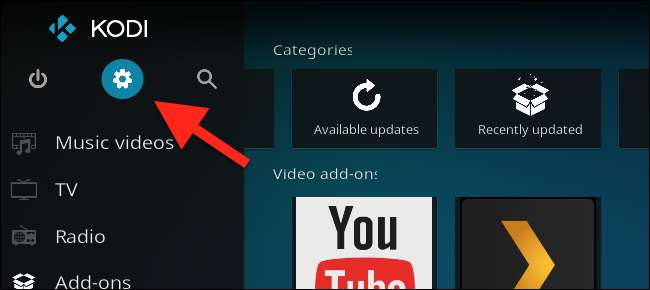
Tiếp theo, đi tới Cài đặt phương tiện.
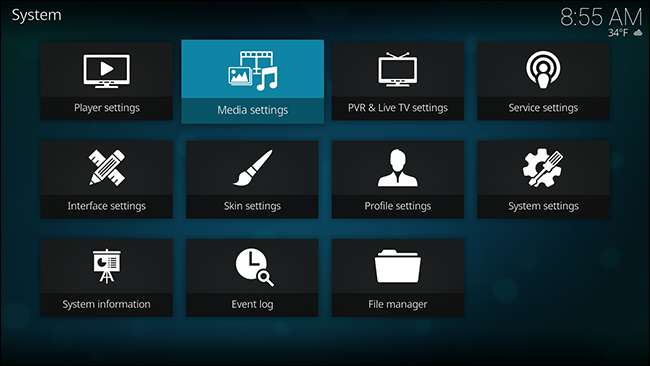
Từ đây, bạn sẽ tìm thấy tùy chọn để quét thư viện khi khởi động. Lưu ý rằng có một tùy chọn khác cho Video và Nhạc.
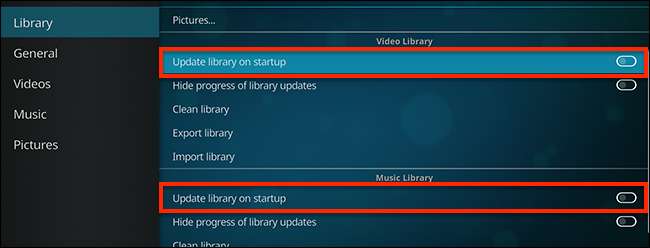
Chuyển đổi hai tùy chọn đó và bạn đã hoàn tất: Kodi hiện sẽ cập nhật thư viện mỗi khi bạn khởi động nó. Nếu đó là tất cả những gì bạn muốn, bạn không cần phải làm gì khác.
Tùy chọn hai: Cập nhật trên bộ hẹn giờ với tính năng tự động cập nhật thư viện
LIÊN QUAN: Cách cài đặt và cấu hình phần bổ trợ trong Kodi
Một số người hiếm khi khởi động lại Kodi, đặt máy tính ở chế độ ngủ thay vì tắt nó. Nếu đó là bạn, việc quét lại thư viện có lẽ là không đủ tốt. Tự động cập nhật thư viện là một tiện ích bổ sung của Kodi cho phép bạn đặt lịch để quét lại thư viện của mình. Tiện ích bổ sung này cũng nhẹ — tất cả những gì nó làm là kích hoạt quét thư viện tích hợp một cách thường xuyên.
Bạn sẽ tìm thấy Tự động cập nhật thư viện trong kho lưu trữ tiện ích bổ sung Kodi mặc định, trong Tiện ích bổ sung chương trình. Nếu bạn không quen với cách cài đặt tiện ích bổ sung, hãy xem hướng dẫn của chúng tôi .

Cuộn xuống cho đến khi bạn tìm thấy tiện ích bổ sung, sau đó cài đặt nó.
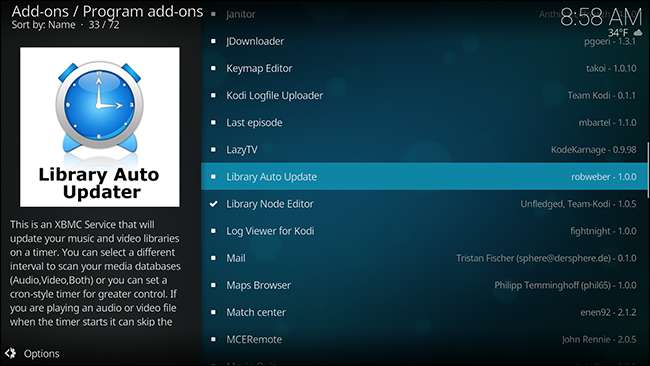
Truy cập cài đặt và bạn có thể định cấu hình mỗi bản cập nhật có thông báo hay không. Sẽ có nhiều bản cập nhật, vì vậy hãy cân nhắc chuyển đổi điều này.

Trong phần Video và Nhạc, bạn có thể đặt tần suất cập nhật xảy ra.

Theo mặc định, tất cả các nguồn video của bạn sẽ được quét, nhưng thay vào đó, bạn có thể đặt các thư mục cụ thể để quét tại đây. Làm điều đó và chỉ những thư mục được chỉ định mới được cập nhật thường xuyên.
Nếu bạn thường xuyên xóa video, bạn có thể khó chịu khi thấy chúng vẫn được tham chiếu trong Thư viện của bạn. Phần Làm sạch của cài đặt cho phép bạn thực hiện việc đó.
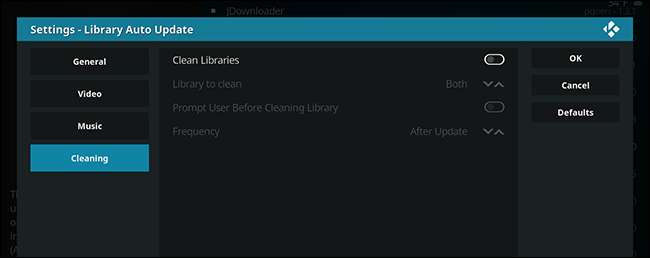
Bật tùy chọn “Thư viện sạch” để thường xuyên xóa tất cả các tham chiếu đến mọi tệp đã xóa khỏi thư viện của bạn. Điều này sẽ mất một chút thời gian, vì vậy chỉ bật tính năng này nếu bạn thực sự xóa các tệp phương tiện với tần suất nhất định.
Tùy chọn ba: Theo dõi thư mục của bạn trong thời gian thực với cơ quan giám sát
Cập nhật theo lịch trình là tốt, nhưng nếu bạn thêm các tệp phương tiện liên tục, chúng vẫn chưa đủ. Điều này đặc biệt đúng nếu bạn đã thiết lập một số loại hệ thống tự động để ghi hoặc tải xuống các tập phim truyền hình mới và bạn muốn xem chúng ngay khi có sẵn.
Nếu đó là tình huống của bạn, Watchdog là tiện ích bổ sung mà bạn đang tìm kiếm. Bạn sẽ tìm thấy nó trong kho lưu trữ Kodi mặc định, trong Dịch vụ. Nếu bạn không quen với cách cài đặt tiện ích bổ sung, hãy xem hướng dẫn của chúng tôi .
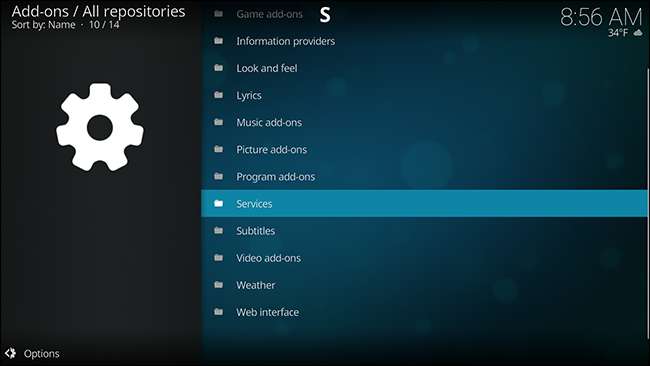
Cuộn xuống dưới cùng và bạn sẽ tìm thấy Cơ quan giám sát.
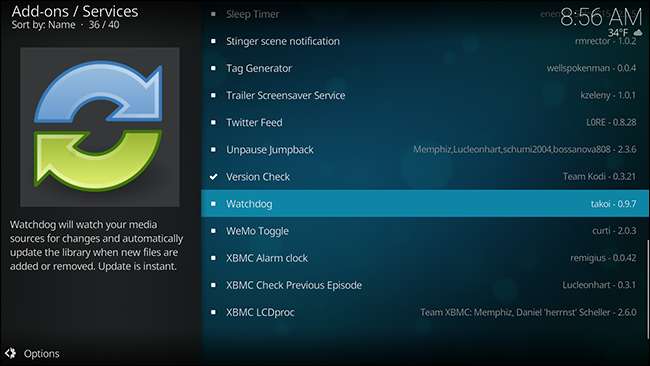
Cài đặt nó và bạn đã hoàn thành khá nhiều việc: Kodi sẽ bắt đầu thêm các tệp mới vào thư viện về cơ bản ngay sau khi bạn đặt chúng vào thư mục nguồn. Nhược điểm: điều này có thể chiếm nhiều tài nguyên hệ thống và đôi khi không ổn định.
Tuy nhiên, bạn có thể chỉnh sửa mọi thứ một chút, vì vậy hãy chuyển đến cài đặt của tiện ích bổ sung và làm quen. Từ cài đặt chính, bạn có thể yêu cầu tiện ích bổ sung xóa các tệp đã xóa khỏi thư viện hoặc thậm chí quét khi bạn khởi động Kodi.
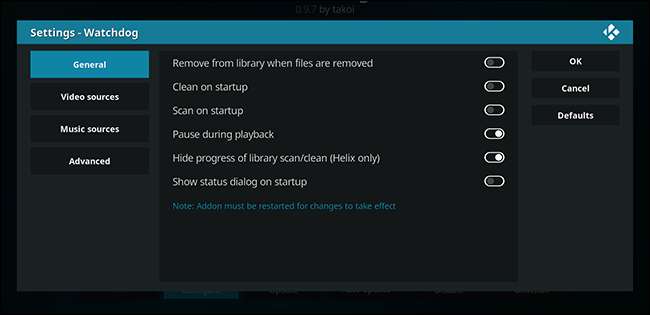
Bạn cũng có thể yêu cầu tiện ích bổ sung không quét các tệp mới khi bạn đang xem nội dung nào đó bằng cách sử dụng tính năng “Tạm dừng trong khi phát lại”. Nếu không thích xem thông báo, bạn cũng có thể tắt các thông báo đó.
Theo mặc định, tiện ích bổ sung sẽ quét thư viện hoàn chỉnh của bạn, với tất cả các nguồn, nhưng bạn có thể đặt nó để xem các thư mục cụ thể. Ví dụ: nếu bạn đã thiết lập PVR để tích hợp với thư viện Kodi của mình, bạn có thể đặt nó để chỉ xem thư mục PVR của mình.
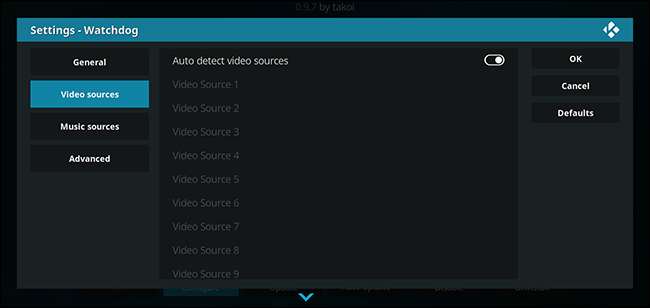
Bạn sẽ tìm thấy một số thứ khác cần chỉnh sửa trong phần “Nâng cao”.
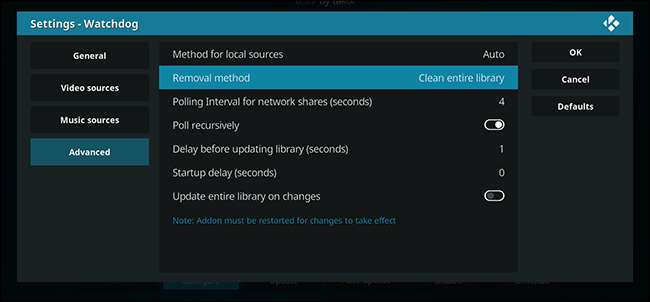
Từ đây, bạn có thể đặt khoảng thời gian bỏ phiếu tính bằng giây; nghĩa là, bạn có thể đặt tần suất Kodi sẽ kiểm tra các thư mục để tìm tệp mới. Bạn cũng có thể đặt thời gian trễ giữa việc tìm tệp mới và thêm tệp đó vào thư viện. Bạn thậm chí có thể đặt Kodi tự động quét toàn bộ thư viện khi các tệp mới được thêm vào.
Nhìn chung, Watchdog là công cụ hoàn chỉnh nhất để tự động cập nhật thư viện của bạn và là công cụ bắt buộc đối với những người yêu thích tự động hóa. Nhưng nó có thể hơi tốn tài nguyên, vì vậy chỉ sử dụng Watchdog nếu nó đáng với bạn.







